Как да форматирате APA стил в Microsoft Word
Майкрософт Уърд Microsoft Герой / / April 22, 2022

Последна актуализация на

Академичните документи често трябва да следват определени правила за стил, като MLA или APA. Ако искате да настроите документ в стил APA в Word, следвайте това ръководство.
Форматът на APA документ е официалният стил на Американската психологическа асоциация (APA). APA, като MLA формат, е специфичен тип форматиране на документи, използвано в определени видове академични документи.
APA често се използва в академични документи, по-специално тези, които се отнасят до психология, образование и други социални науки. Ако никога не сте създавали документ на Word в стил APA, може да имате затруднения да го разберете, но е лесно, след като знаете правилата.
Ако искате да знаете как да форматирате APA стил в Microsoft Word, ето какво ще трябва да направите.
Как да форматирате APA стил в Microsoft Word
APA е като другите стилове на академични документи - всичко е за правилата, които вашият документ трябва да следва. За щастие, Microsoft Word улеснява настройването на документ, който да следва формата на APA.
За да напишете документ в стил APA в Microsoft Word:
- Първо, задайте полетата на страницата си на 1 инч от всяка страна, като натиснете Оформление раздел, след което натиснете Маржове > Нормално.
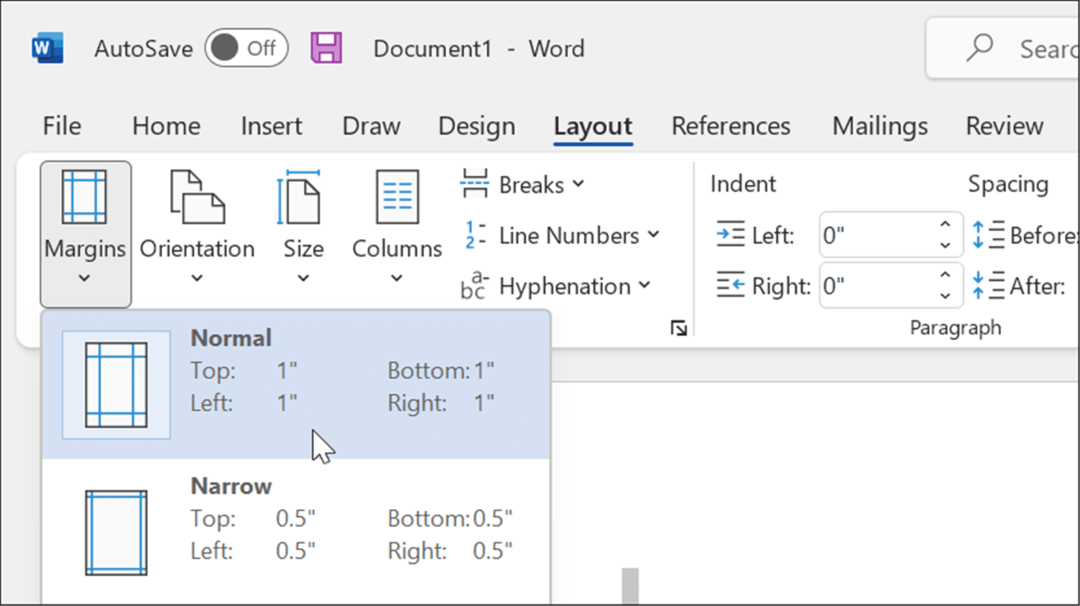
- Задайте своя шрифт на Times New Roman в У дома раздел.
- Променете своя размер на шрифта да се 12 с помощта на падащото меню.
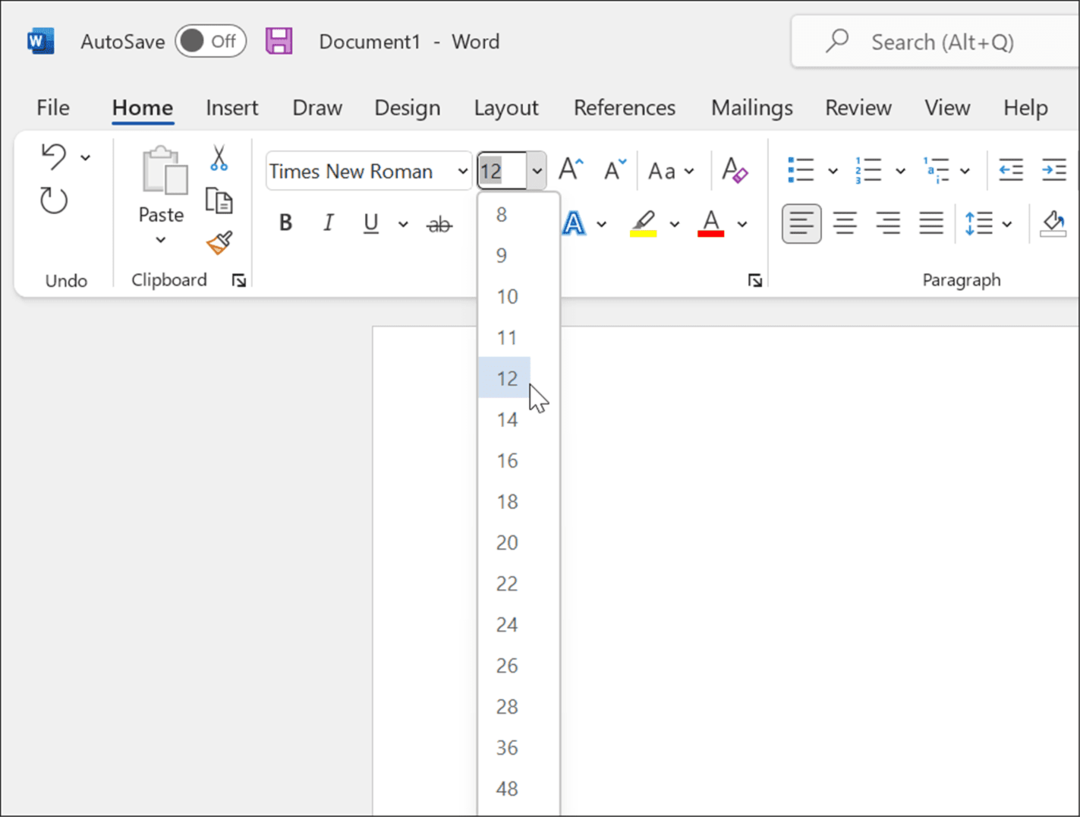
- Активирайте текст с двойно разстояние, като изберете У дома, след което натиснете Разстояние между редове и абзаци инструмент в Параграф раздел.
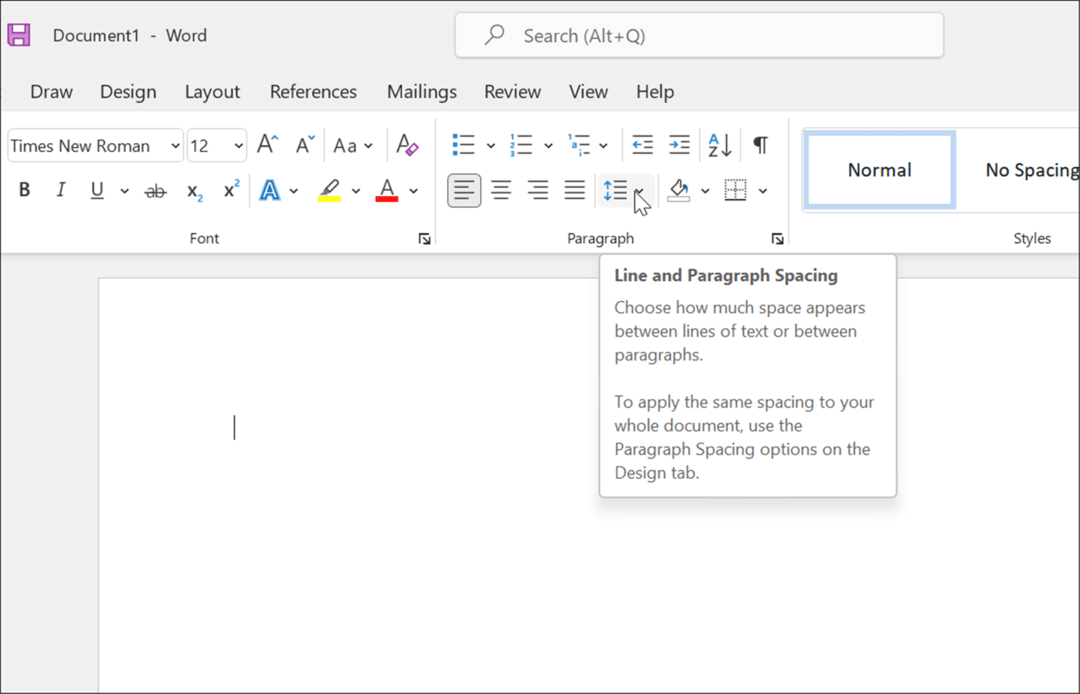
- В падащото меню изберете 2.0 за двойно разстояние между текста.
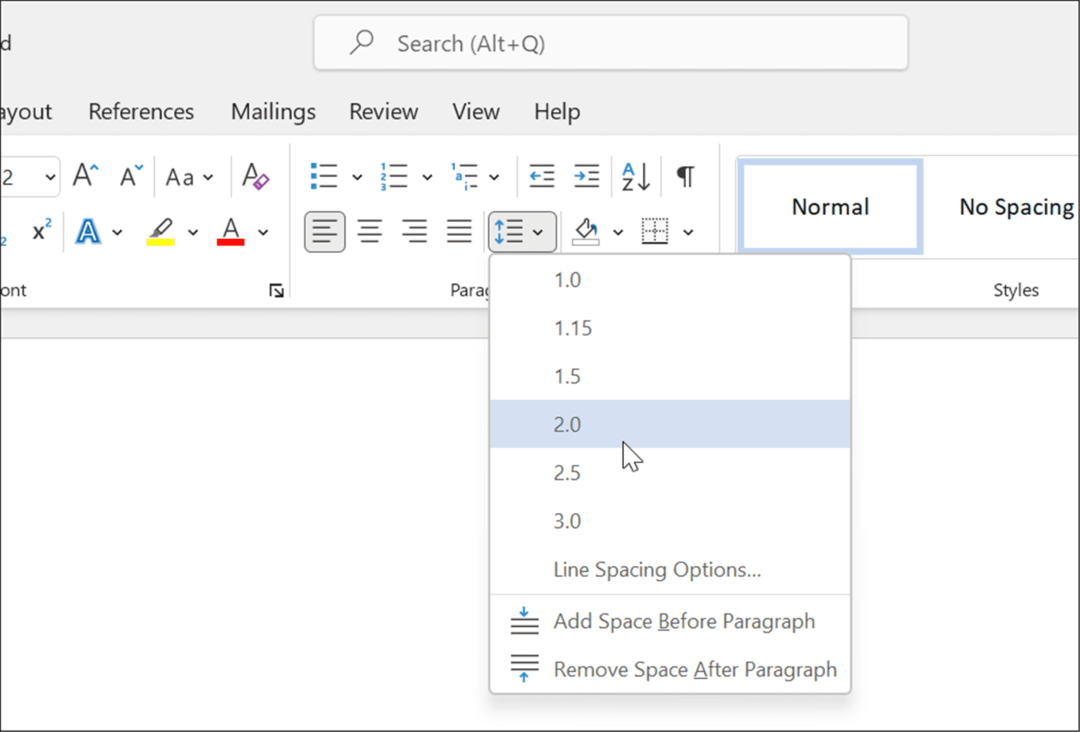
- За да проверите дали няма допълнителни интервали между абзаците във вашия документ, натиснете Разстояние между редове и абзаци натиснете отново и изберете Премахване на интервал след абзац от менюто.
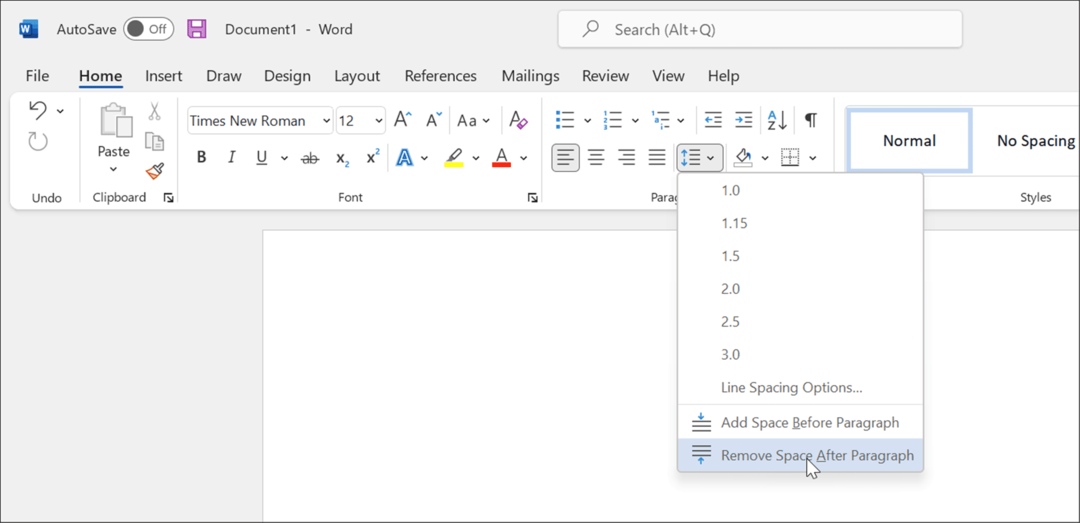
Конфигурирайте заглавката на вашия документ
В този момент документът ви трябва да бъде почти форматиран за APA, но ще трябва да направите някои допълнителни промени в заглавката, за да вмъкнете номера на страници.
За да конфигурирате заглавката на вашия документ за APA:
- Натисни Вмъкване раздел на лентата на лентата.
- Натиснете Номер на страницата, след което задръжте курсора на мишката върху Най-горе на страницата.
- От опциите изберете Обикновен номер 3.
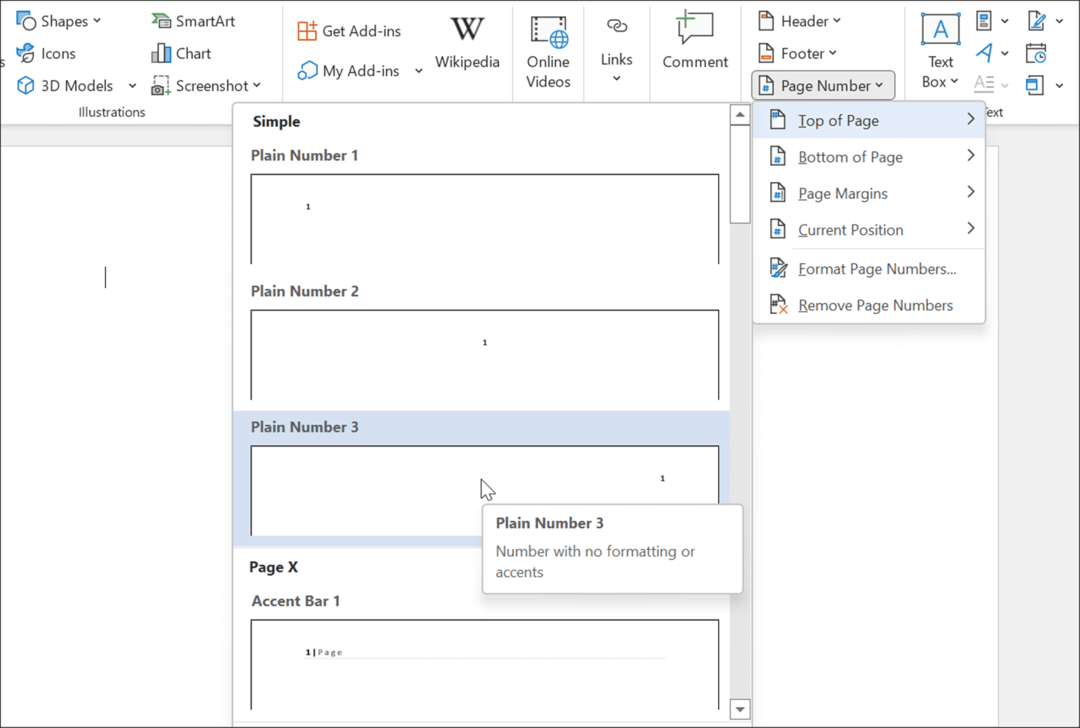
- Word ще премине към Режим на редактиране на заглавки, където от дясната страна ще видите номера на страницата.
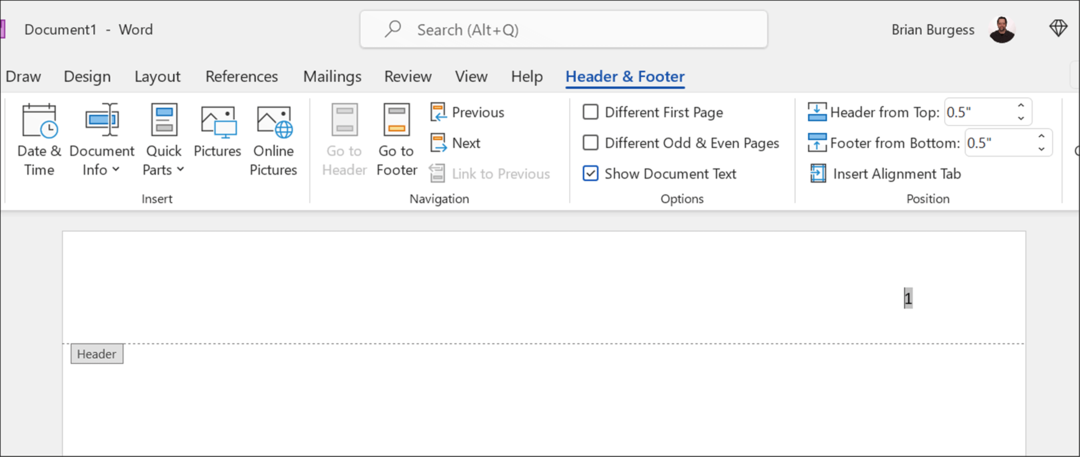
- С избрания номер натиснете У дома, след което задайте шрифта и размера на шрифта на Times New Roman и 12.
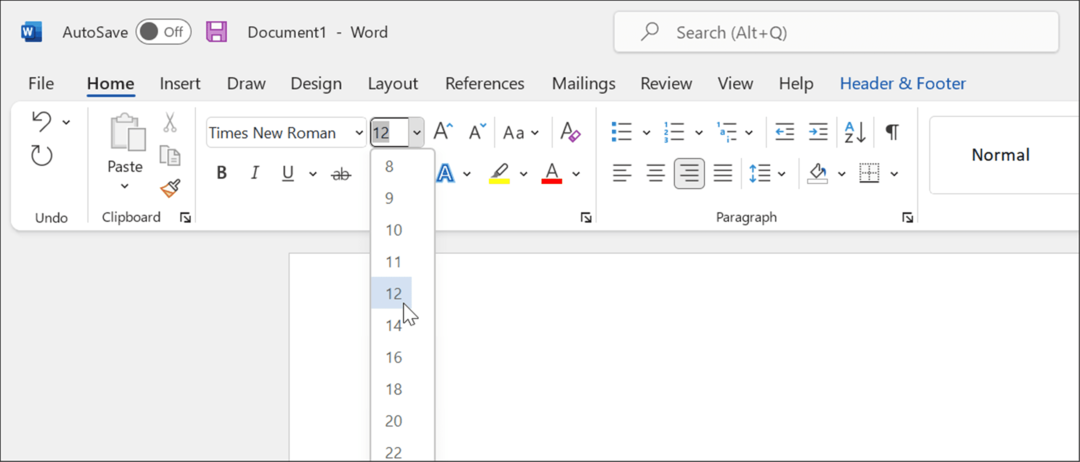
- Ако добавяте заглавие, използвайте главни букви, за да го направите – натиснете Ключ Caps Lock и въведете заглавието на вашата статия.
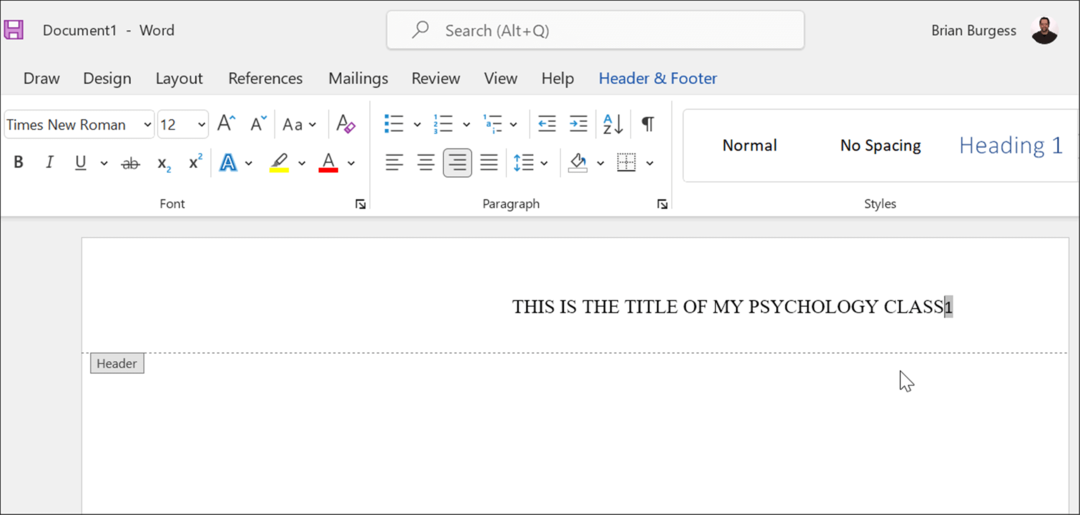
- След като напишете заглавието си, натиснете Ключ за пространство веднъж, за да създадете интервал между заглавието и номера на страницата.
- Ще искате да преместите заглавието наляво, така че изберете заглавието и след това натиснете Подравнете вляво под У дома раздел.
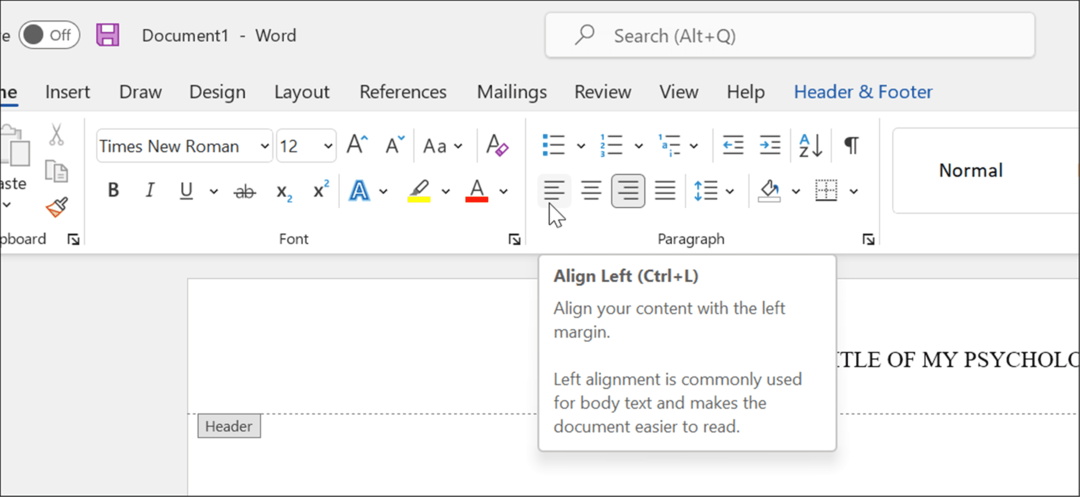
- Заглавието вече е подравнено вляво, но също и номерът на страницата. За да коригирате това, уверете се, че мигащият курсор е директно вляво от номера на страницата.
- Щракнете върху Горен и долен колонтитул раздел и изберете Вмъкване на раздела за подравняване.
- Когато Раздел за подравняване се появява прозорец, щракнете правилно и Добре.
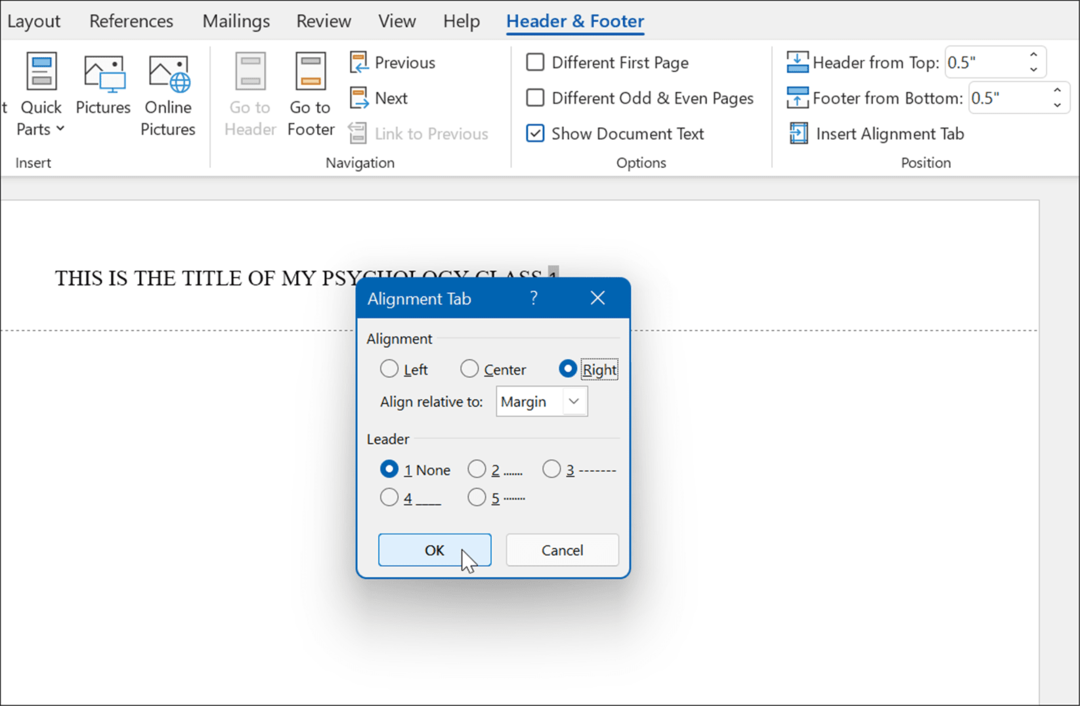
- Ако всичко върви добре, трябва да видите номера на страницата отдясно и заглавието вляво — заглавката ви вече е конфигурирана за APA.
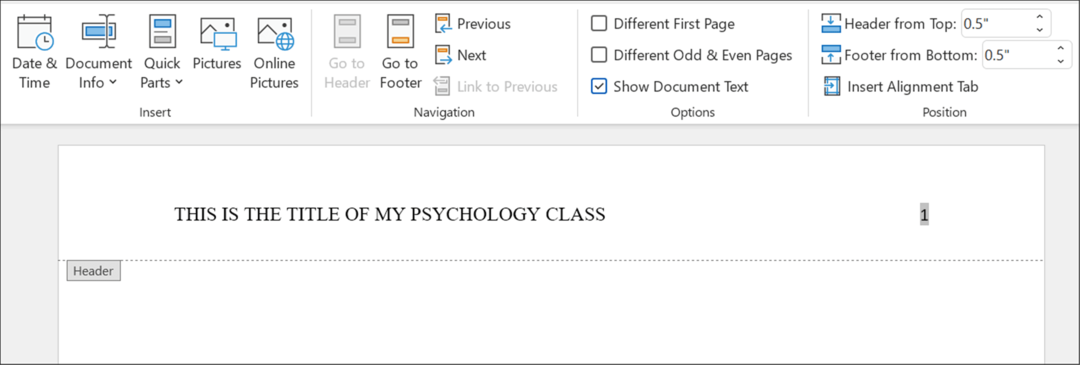
Настройте заглавна страница
Вашият документ вече е готов за APA форматиране с Times New Roman и 12-точков размер на шрифта в тялото и заглавката. Следващата стъпка е да настроите заглавна страница.
За да добавите заглавна страница към Word:
- Щракнете върху отворена област на първата си страница.
- Задайте текста на Центрирано в Параграф раздел на У дома раздел.
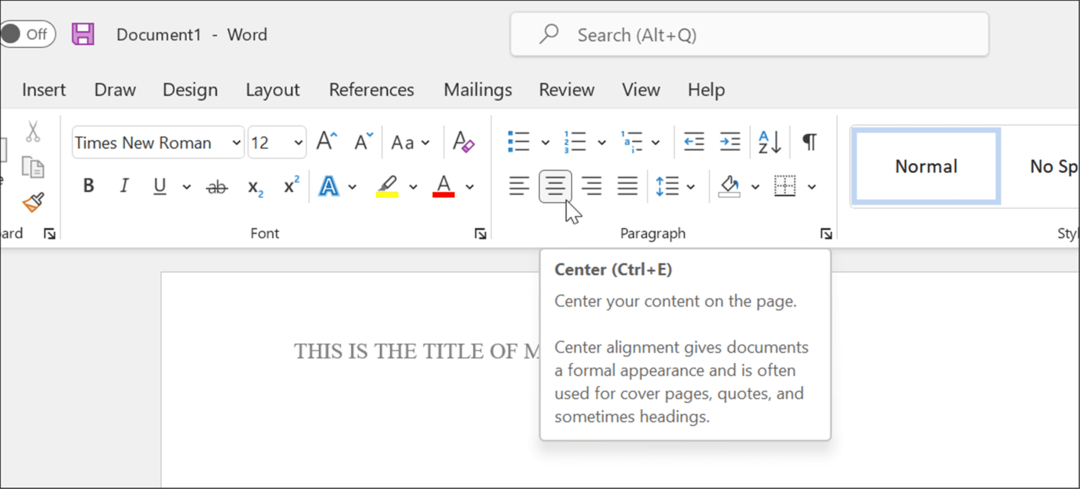
- Въведете заглавието на вашата статия, като се уверите, че най-важните термини са главни.
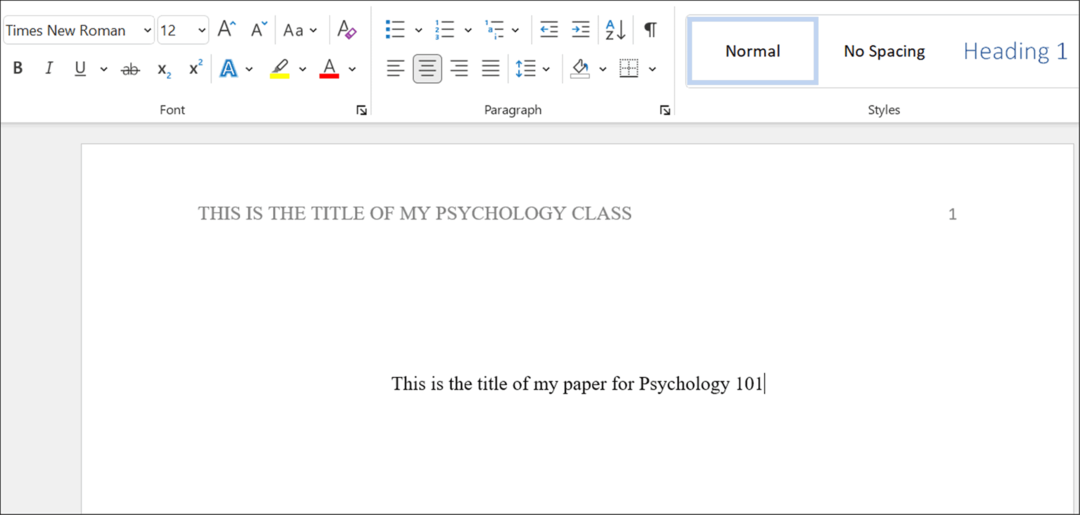
- Натиснете Еnter за да преминете към нов ред и въведете името си.
- Натиснете Въведете отново, за да въведете името на институцията.
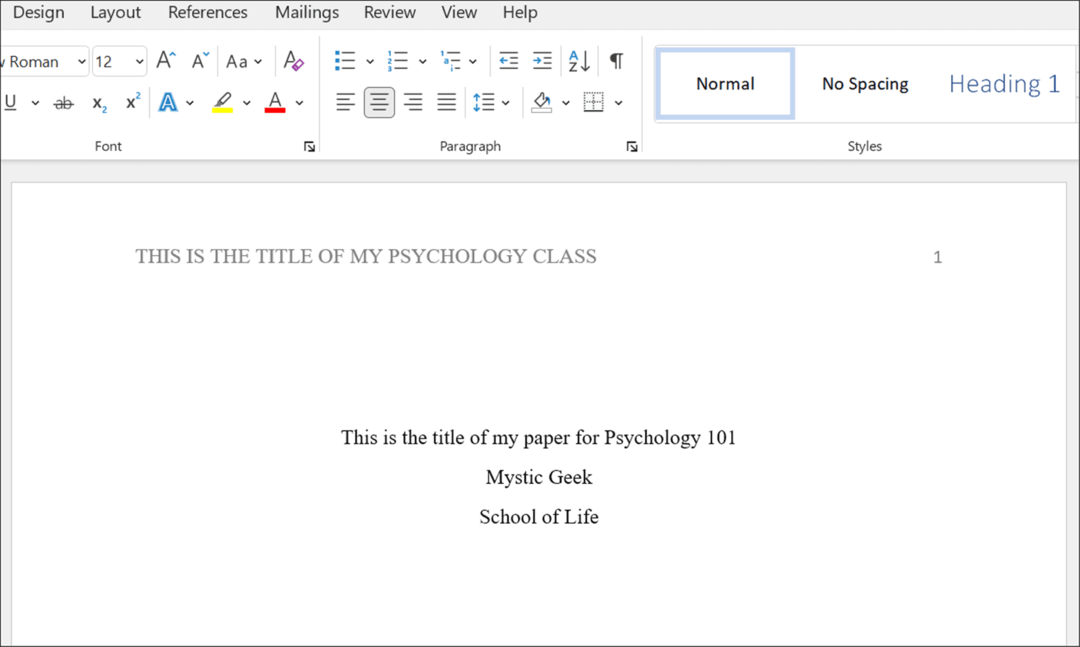
- Направете допълнителни промени в стила на вашия документ, както е необходимо, като се уверите, че те следват APA стил.
Писане на академични документи в Microsoft Word
Стъпките по-горе ще ви помогнат да настроите форматиране в стил APA в документ на Microsoft Word. Разбира се, контекстът и цитатите зависят от вас. Вашият инструктор може да изисква допълнителна информация на заглавната страница, като номера на вашия ученик и текущата дата, така че не забравяйте да се свържете с тях, преди да напишете своя доклад.
В допълнение към стила на APA, можете също да използвате MLA формат в Word. Други чисти неща, които можете да направите е транскрибира аудио формат или вижте брой думи в Microsoft Word.
В допълнение към настройката на APA или MLA формат в Word, можете вмъкнете персонализирани горни и долни колонтитули и вмъкнете и форматирайте текстово поле в Word.
Как да намерите своя продуктов ключ за Windows 11
Ако трябва да прехвърлите своя продуктов ключ за Windows 11 или просто се нуждаете от него, за да извършите чиста инсталация на операционната система,...
Как да изчистите кеша, бисквитките и историята на сърфирането в Google Chrome
Chrome върши отлична работа по съхраняването на вашата история на сърфиране, кеш памет и бисквитки, за да оптимизира работата на браузъра ви онлайн. Нейното е как да...
Съвпадение на цените в магазина: Как да получите онлайн цени, докато пазарувате в магазина
Купуването в магазина не означава, че трябва да плащате по-високи цени. Благодарение на гаранциите за съвпадение на цените, можете да получите онлайн отстъпки, докато пазарувате в...
Как да подарите абонамент за Disney Plus с цифрова карта за подарък
Ако сте се наслаждавали на Disney Plus и искате да го споделите с други, ето как да закупите абонамент за Disney+ Gift за...
